本帖最后由 xdsnet 于 2018-6-25 11:51 编辑
近日淘到一个D-link的DSN-1100设备,是一个IP-SAN,所以尝试给树莓派3作为存储。
因为这个设备只支持iscsi,下面介绍一下具体的操作
相关信息:
树莓派3B+(raspbian最新官方系统),DSN-1100(已经配置好卷和设置好网口绑定等等,就是iscsi客户端可以直接联网使用状态,服务地址是192.168.1.100),一根网线(连接树莓派3B+和DSN-1100的一个网口,注意这里不说管理网口)
1. 树莓派3B+ 安装open-iscsi程序组件,以实现iscsi客户端功能。
sudo apt-get install open-iscsi
2. 树莓派的网口配置为iscsi同一网段,这里假定是192.168.1.0网段(这里顺便说一下树莓派3B+用dhcpcd.conf如何配置静态网络ip)
因为最新的raspbian系统默认把有线网络的网口名从eth0改为了enxXXXXXXXXXXXX这样的名字,所以不能简单的用eth0去进行配置了(这点可以从dmesg信息中查到,也就是说其实没有了eth0设备了),所以为了给有线网口配置静态地址名,首先需要知道网口名称,执行
dmesg | grep eth0
可以获取这个名称,假定是 enxaaaaaaaaaaaa,则在/etc/dhcpcd.conf文件的末尾添加
interface enxaaaaaaaaaaaa
static ip_address=192.168.1.2/24
这里设置了静态ip地址是192.168.1.2,没有设置路由(因为直连就不需要路由,而且这个系统实际联网用的wifi无线网卡)
(如果还需要设置路由网关,以及dns则在后面添加
static router=192.168.1.1 #假定网关地址是192.168.1.1
static domain_name_serverrs=192.168.1.1 # 假定DNS是192.168.1.1
即可)
3.进行iscsi连接
首先是扫描可连接的设备
iscsiadm -m discovery -t sendtargets -p 192.168.1.100
正确连接后可以扫描到很多信息,比如
192.168.1.100:3260,1
则就可以登录连接这个设备了,比如
iscsiadm -m node -T iqn.1995-04.com.dlink:300raid:6-123451-123456789-1234567890123456 -p 192.168.1.100:3260 -l
这样树莓派设备树下面就会多一个块设备,比如/dev/sda (具体是哪个设备需要根据设备挂载情况确认),这样就可以使用这个设备了。
如果iscsi服务提供时设置了用户名和密码要求,则需要输入才能连接。
4. 对连接的iscsi进行分区、创建文件系统以及挂载
这个操作其实和操作本地设备(比如usb连接的u盘、移动硬盘)没有本质区别,我偷懒,没有分区,直接全盘创建的ext4文件系统
mkfs.ext4 /dev/sda
挂载也是偷懒,执行了下面的步骤
mkdir -p /mnt/iscsi
mount -t auto /dev/sda /mnt/iscsi
这样,就可以在路径/mnt/iscsi下读写访问iscsi提供的数据存储服务了。
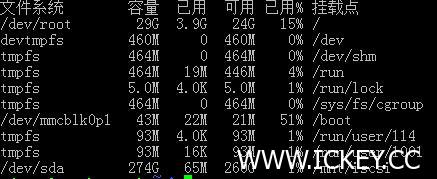
这个图的最后一行就是树莓派挂载的iscsi设备信息,是一个300G的raid1卷。
本帖最后由 xdsnet 于 2018-6-25 11:51 编辑
近日淘到一个D-link的DSN-1100设备,是一个IP-SAN,所以尝试给树莓派3作为存储。
因为这个设备只支持iscsi,下面介绍一下具体的操作
相关信息:
树莓派3B+(raspbian最新官方系统),DSN-1100(已经配置好卷和设置好网口绑定等等,就是iscsi客户端可以直接联网使用状态,服务地址是192.168.1.100),一根网线(连接树莓派3B+和DSN-1100的一个网口,注意这里不说管理网口)
1. 树莓派3B+ 安装open-iscsi程序组件,以实现iscsi客户端功能。
sudo apt-get install open-iscsi
2. 树莓派的网口配置为iscsi同一网段,这里假定是192.168.1.0网段(这里顺便说一下树莓派3B+用dhcpcd.conf如何配置静态网络ip)
因为最新的raspbian系统默认把有线网络的网口名从eth0改为了enxXXXXXXXXXXXX这样的名字,所以不能简单的用eth0去进行配置了(这点可以从dmesg信息中查到,也就是说其实没有了eth0设备了),所以为了给有线网口配置静态地址名,首先需要知道网口名称,执行
dmesg | grep eth0
可以获取这个名称,假定是 enxaaaaaaaaaaaa,则在/etc/dhcpcd.conf文件的末尾添加
interface enxaaaaaaaaaaaa
static ip_address=192.168.1.2/24
这里设置了静态ip地址是192.168.1.2,没有设置路由(因为直连就不需要路由,而且这个系统实际联网用的wifi无线网卡)
(如果还需要设置路由网关,以及dns则在后面添加
static router=192.168.1.1 #假定网关地址是192.168.1.1
static domain_name_serverrs=192.168.1.1 # 假定DNS是192.168.1.1
即可)
3.进行iscsi连接
首先是扫描可连接的设备
iscsiadm -m discovery -t sendtargets -p 192.168.1.100
正确连接后可以扫描到很多信息,比如
192.168.1.100:3260,1
则就可以登录连接这个设备了,比如
iscsiadm -m node -T iqn.1995-04.com.dlink:300raid:6-123451-123456789-1234567890123456 -p 192.168.1.100:3260 -l
这样树莓派设备树下面就会多一个块设备,比如/dev/sda (具体是哪个设备需要根据设备挂载情况确认),这样就可以使用这个设备了。
如果iscsi服务提供时设置了用户名和密码要求,则需要输入才能连接。
4. 对连接的iscsi进行分区、创建文件系统以及挂载
这个操作其实和操作本地设备(比如usb连接的u盘、移动硬盘)没有本质区别,我偷懒,没有分区,直接全盘创建的ext4文件系统
mkfs.ext4 /dev/sda
挂载也是偷懒,执行了下面的步骤
mkdir -p /mnt/iscsi
mount -t auto /dev/sda /mnt/iscsi
这样,就可以在路径/mnt/iscsi下读写访问iscsi提供的数据存储服务了。
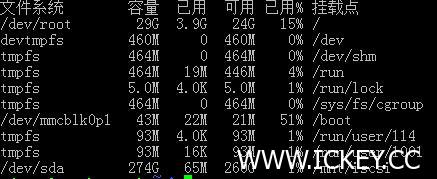
这个图的最后一行就是树莓派挂载的iscsi设备信息,是一个300G的raid1卷。
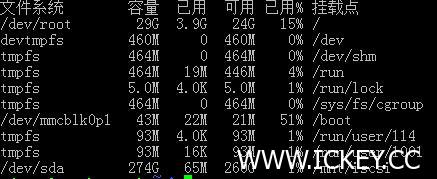 这个图的最后一行就是树莓派挂载的iscsi设备信息,是一个300G的raid1卷。
这个图的最后一行就是树莓派挂载的iscsi设备信息,是一个300G的raid1卷。